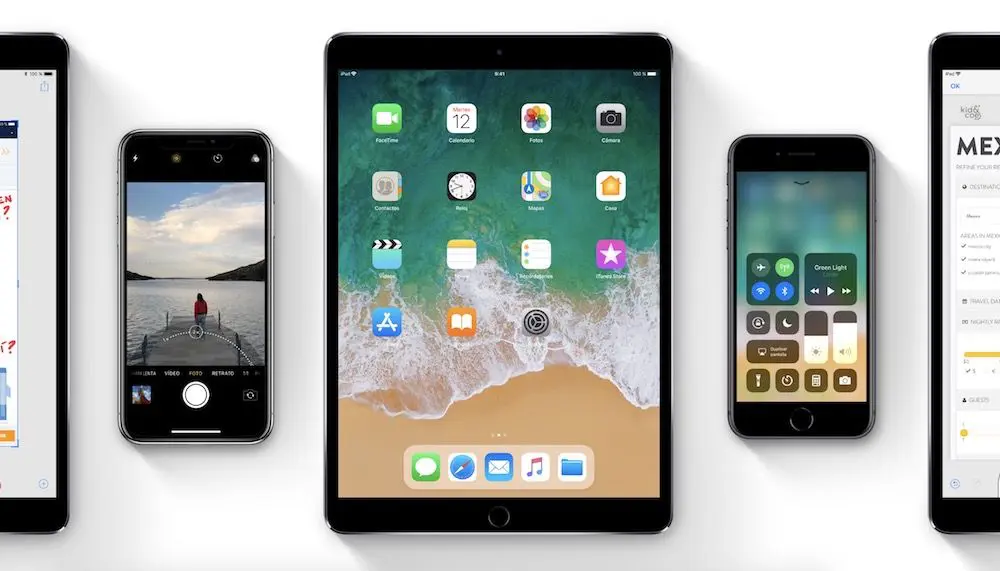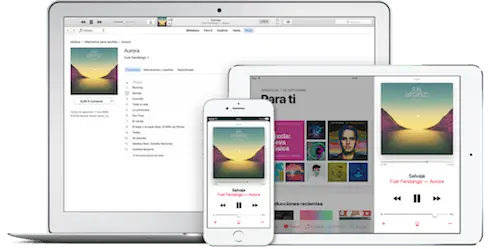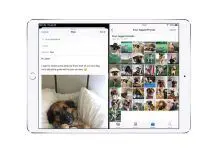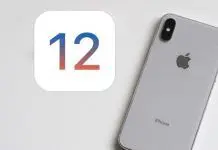En el más reciente evento realizado por Apple, la compañía norteamericana dio a conocer sus últimas novedades, y una de esas fue la versión iOS 11. Muchos ya deseamos que esta actualización esté en nuestro dispositivo de la compañía. Pero, antes que nada tenemos que saber cómo instalar iOS 11 en el iPhone y iPad, claro está.
Índice de contenidos
Instalar iOS 11 en iPhone y iPad en pocos pasos
Desde que se dieron a conocer todos los detalles sobre iOS 11, muchos usuarios tenían la duda de saber cómo funcionaba su versión final en los diferentes dispositivos. Nosotros hemos podido probar iOS 11 en un iPad Mini 2, y funciona realmente bien.
El sistema operativo iOS 11 cuenta con dos diferentes métodos para su descarga e instalación. Por esa razón, te ayudaremos con instrucciones fáciles orientándote a través de esas dos alternativas que existen. Pero antes de hacerlo, debes saber que Apple anunció que únicamente podrá ejecutarse en dispositivos de 64 bits, eso quiere decir que si dispones de equipos inferiores al iPhone 5, iPad Air o un iPod Touch de 5 generación, no podrás gozar de la nueva actualización.
Te ayudaremos a instalar la nueva versión de iOS 11 de la forma más fácil posible. Solo sigues las instrucciones al pie de la letra y ya estarás disfrutando de lo último de Apple.
Consejos antes de instalar iOS 11
Antes de comenzar este proceso, te recomendamos seguir estos tres consejos que te daremos para evitar algún fallo. Estos son:
- Ten en cuenta que, lo primero que debes hacer es escoger los dispositivos o el dispositivo que quieres instalarle el nuevo iOS.
- Una recomendación muy importante que debes de tener en cuenta antes de hacer el proceso, es que hagas una copia de seguridad de los datos del dispositivo, así te aseguras que no perderás tu información.
- Por último, te recomendamos que te fijes que tu dispositivo tenga buena carga y cuente con una buena conexión a una red Wi-Fi.
Instalar iOS 11 desde tu iPhone o iPad
Si deseas instalar iOS 11 directamente desde tu equipo iPhone, iPad o iPod Touch. Esta primera opción te funcionara:
- Dirígete a “Configuración” desde el menú de tu equipo. Luego accede al apartado “General”.
- Después, presiona en la opción “Actualización de software” y espera que te arroje la notificación que ya está disponible la nueva actualización de iOS.
- Luego, selecciona “Descargar” y espera que instale la actualización.
- Por último, si no deseas instalarla en ese momento, podrás seleccionar “Instalar más tarde” y así, puedes programar la actualización a la hora que quieras.
Si tienes dudas, te dejo un vídeo que está muy bien explicado:
Instalar iOS 11 desde iTunes
Si quieres otra alternativa de instalar el nuevo iOS 11 vía iTunes desde un Mac o PC, esta segunda opción es la ideal para ti. Solo debes seguir estos pasos:
- Te recomendamos que cuentes con la última versión de iTunes en tu ordenador.
- Dirígete a tu dispositivo en iTunes y abre la pestaña llamada “Resumen”.
- Si estás desde un Mac, mantén pulsada la tecla “Opción”. Ahora, si en tu caso estás en frente de una PC, presiona la tecla “Alt”. Luego, haz clic en la opción “Comprobar Actualización”.
- Selecciona la pestaña de nombre “Descargar y Actualizar”. El sistema, automáticamente te pedirá la contraseña de tu dispositivo.
- Luego de la actualización, automáticamente se instalará la nueva versión de iOS, y a raíz de eso, el dispositivo se reiniciará.
Cómo pasar de iOS 11 beta a iOS 11 final
Si tu caso es que ya cuentas con la versión beta y quieres tener en tu dispositivo la versión final de iOS 11, con estos sencillos pasos lo lograrás:
- Abre el menú y dirígete a “Ajustes”. Luego de ello selecciona “General y Perfiles”.
- Presiona sobre el perfil “Beta” y elimínalo seleccionando el apartado “Borrar Perfil”.
- El sistema te pedirá introducir tu contraseña, hazlo y selecciona la opción “Borrar de nuevo”.
- Deberás reiniciar tu dispositivo y de esa manera los cambios se realizarán adecuadamente.
Si seguimos estas instrucciones que acabamos de nombrar será muy fácil tener la nueva actualización en tu equipo Apple. ¿Tienes alguna relacionada con alguno de estos procesos? Si es así, puedes dejárnosla en la sección de comentarios.